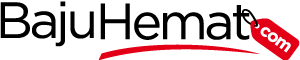Cara Pembelian Barang di BajuHemat.com
2. Lihat Detail Barang yang diinginkan
4. Perhatikan Keranjang Belanja
5. Selesai Berbelanja, Check out
6. Membuat Akun dan Mengisi Alamat pengiriman
7. Memilih Kurir dan penyampaian Pesan
8. Memilih Bank
1. Pilih Barang yang diminati
Barang dapat dilihat melalui beberapa cara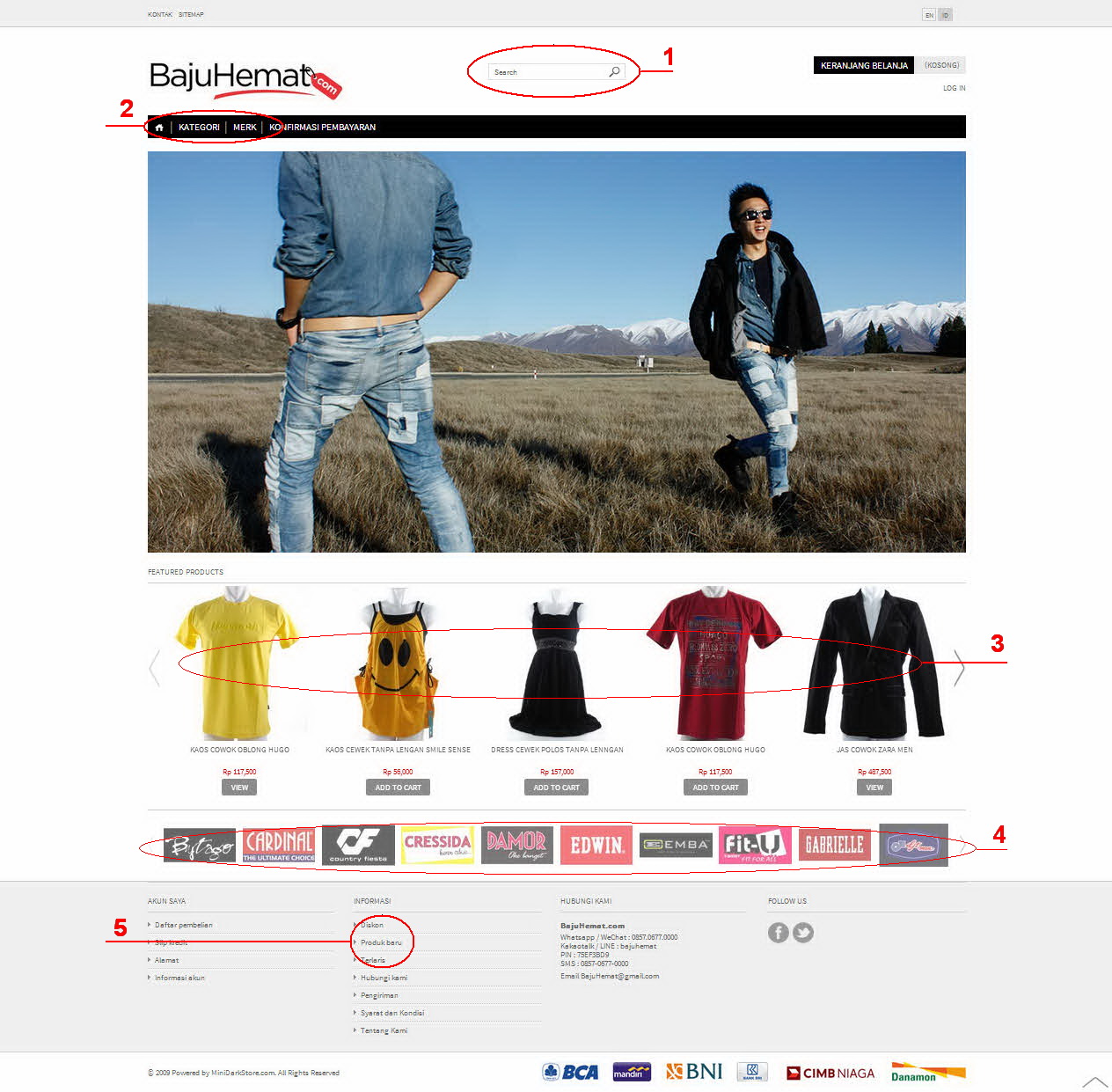
Keterangan :
- Search
Melalui pencarian kata kunci, misal : Kaos Polos - Menu
Melalui Menu Kategori atau Menu Merk. Menu ini dapat dipilih sesuai keinginan. Menu Kategori dan Merk memiliki submenu yang dapat anda pilih - Display Produk
Melalui display produk kami, beberapa produk kami tampilkan diantaranya produk andalan dan barang terbaru kami - Display Merk
Melalui display merk, pilihan merk yang kami tawarkan ditampilkan - Pusat Informasi
Melalui pusat informasi, terdapat pilihan produk yang sedang promo, produk yang terbaru dan juga produk yang terlaris
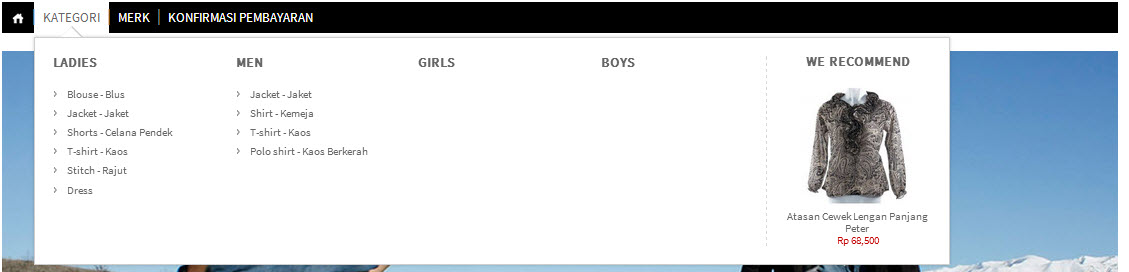

Dari berbagai cara, Produk kami akan ditampilkan di blayar browser. Anda dapat memilih salah satu yang anda sukai. Pilihlah produk yang anda ingin tampilkan. Setelah Produk ditampilkan, maka Produk akan tampil secara spesifik per produk, dimana produk detail akan anda liat seperti Artikel produk, Ukuran yang tersedia, warna yang tersedia dan juga foto detail produk.
2. Lihat Detail Barang yang diinginkan
Apabila anda telah menentukan barang yang anda inginkan, maka klik pada foto produk atau pada tombol View. Untuk lebih jelasnya lihat gambar dibawah ini.
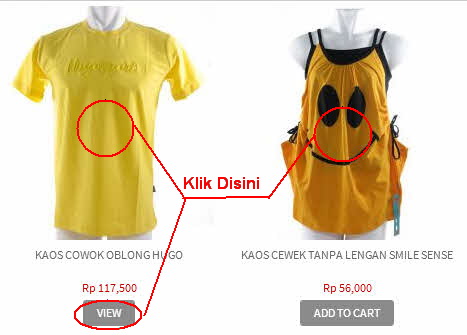
3. Pilih Warna dan Ukuran
Setelah tampilan detail produk di tampilkan, tampilan detail barang akan ditampilkan seperti gambar dibawah ini
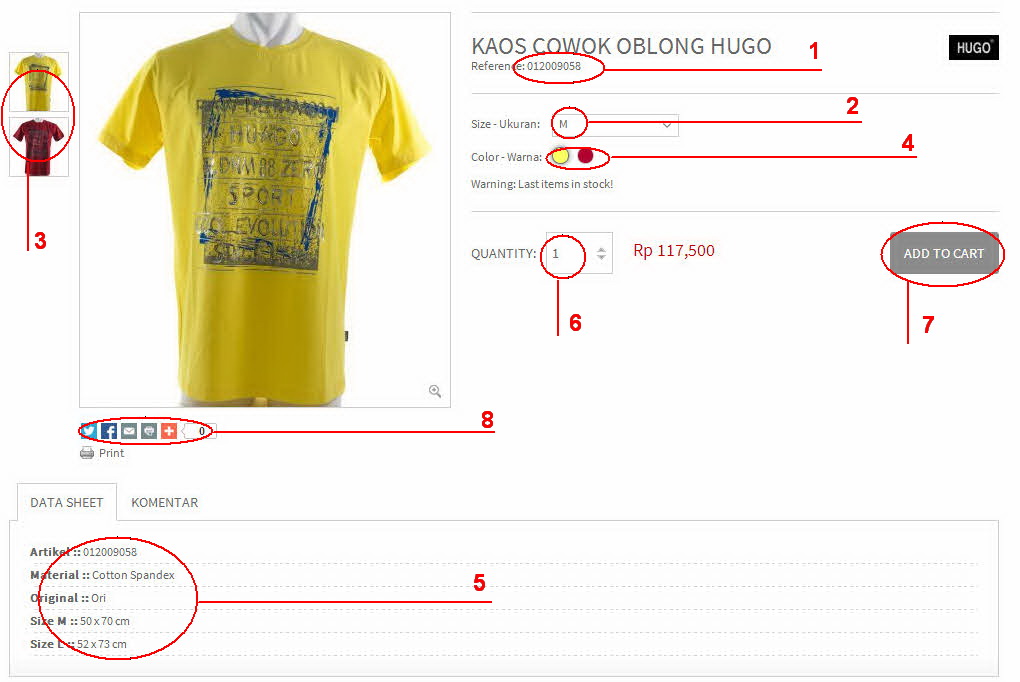
Keterangan :
- Kode Referensi / Artikel
Kode referensi ini digunakan, apabila anda ingin menanyakan mengenai barang kepada kami - Ukuran Barang
Ukuran Barang yang tersedia, Harus di pilih sebelum malakukan pembelian - Gambar detail dan warna
Disini terdapat foto-foto detail barang dan pilihan warna yang dapat dilihat - Pilihan warna
Pilihan warna yang tersedia. Harus dipilih sebelum melakukan pembelian - Keterangan Barang
Disini terdapat info lebih lengkap seputar barang, mulai dari artikel barang, material yang digunakan, keaslian barang sampe ukuran barang dalam cm yang kita ukur sendiri berdasarkan stock barang yang ada. - Jumlah yang ingin dibeli
Kolom ini diisi brapa banyak jumlah barang yang ingin dibeli - Tombol Add To Cart
Tekan tombol ini apabila ingin melakukan pembelian, harap memperhatikan ukuran dan warna sebelum menekan tombol ini - Tombol share social Media
Apabila anda ingin share dengan kerabat, teman, saudara maka tekan tombol ini sesuai dengan social media yang anda inginkan
4. Perhatikan Keranjang Belanja
Setelah menekan Add to Cart maka barang akan masuk ke keranjang belanja. Perhatikan keranjang belanja detail transaksi akan di tampilkan seperti dibawah ini

Keterangan :
Apabila anda belum login, maka ongkos kirim akan secara default menghitung biaya pengiriman ke kota Surabaya. Dan apabila anda telah melakukan login maka biaya pengiriman akan disesuaikan dengan kota/daerah yang anda masukkan.
Setelah selesai berbelanja maka tekan tombol Selesai untuk melanjutkan proses lebih lanjut
5. Selesai Berbelanja, Check out
Perincian keranjang belanja anda akan muncul, Page akan menampilkan seperti gambar dibawah ini
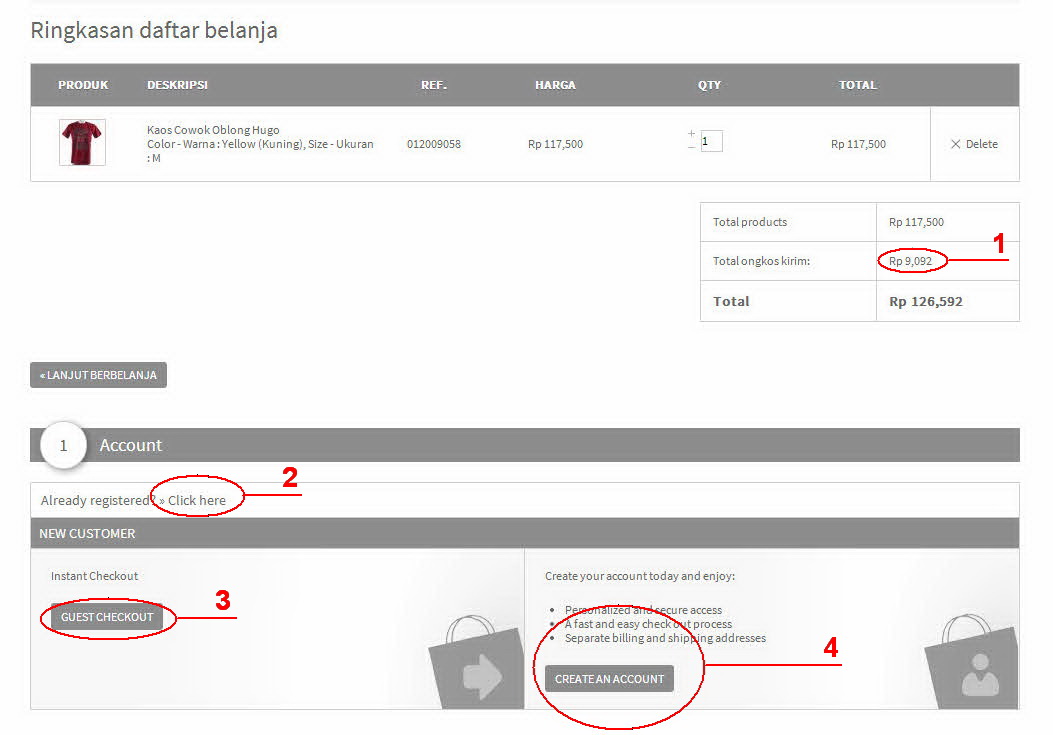
Keterangan :
- Ongkos Kirim
Secara default ongkos kirim akan dikalkulasi sebagai ongkos kirim ke kota surabaya apabila anda blum melakukan login. Dan apabila anda sudah melakukan login, maka ongkos kirim akan secara otomatis menyesuaikan dengan ongkos kirim ke kota/daerah yang anda masukkan. - Link already registered
Apabila anda telah terdaftar sebelumnya, anda dapat melakukan login dengan menekan link already registered. Form email dan password akan muncul. Isikan dan login - Tombol Guest Checkout
Apabila anda tidak ingin terdaftar sebagai pelanggan kami, maka anda dapat menekan tombol Guest Checkout. Isikan alamat lengkap untuk proses pengiriman barang. - Tombol Create Account
Untuk mendaftarkan diri, anda dapat menekan tombol create account. Proses selanjutnya akan kami pandu untuk membuat akun.
6. Membuat Akun dan Mengisi Alamat pengiriman
Proses selanjutnya adalah pembuatan akun dan pengisian alamat pengiriman. Gambar dibawah akan menunjukkan perubahan page setelah anda menekan tombol create account.

Pada Gambar diatas anda dapat memilih mendaftar menggunakan Social Media ato mendaftarkan secara manual. Isikan semua kolom yang dibutuhkan. Untuk Alamat pengiriman mohon isikan selengkap mungkin. Karena kesalahan penulisan atau alamat yang kurang lengkap akan mengakibatkan barang tidak sampai tujuan. Kolom Mobile phone penting untuk diisi agar kurir dapat menghubungi anda dalam proses pengiriman, apabila alamat yang dituju susah ditemukan atau kesalahan alamat yang di tulis.
Apabila semua kolom yang diperlukan telah diisi dengan benar, tekan tombol save untuk menyimpan, Tampilan Page akan berubah seperti dibawah ini
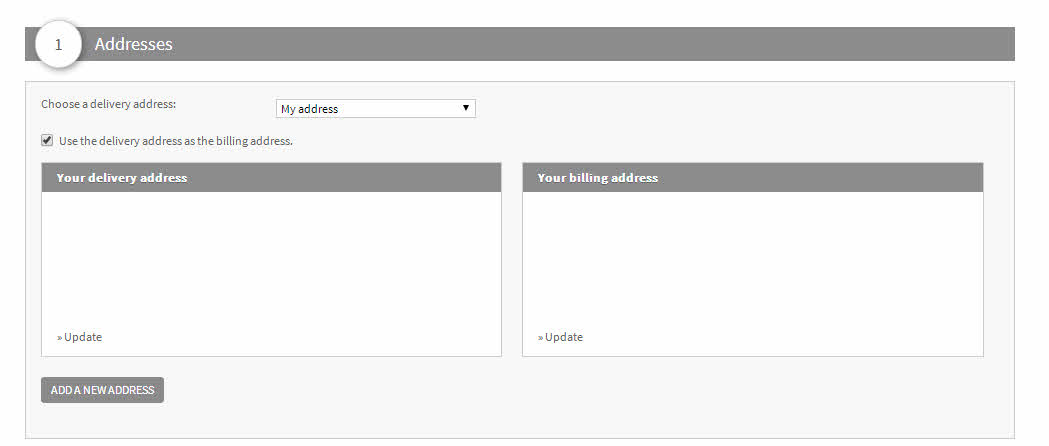
7. Memilih Kurir dan penyampaian Pesan
Selanjutnya Anda diperkenankan untuk memilih Kurir untuk pengiriman. Ongkos kirim akan berubah sesuai Kurir yang anda pilih dan sesuai dengan kota/daerah tujuan yang telah anda masukkan sebelumnya. Pilihan Kurir seperti gambar dibawah ini
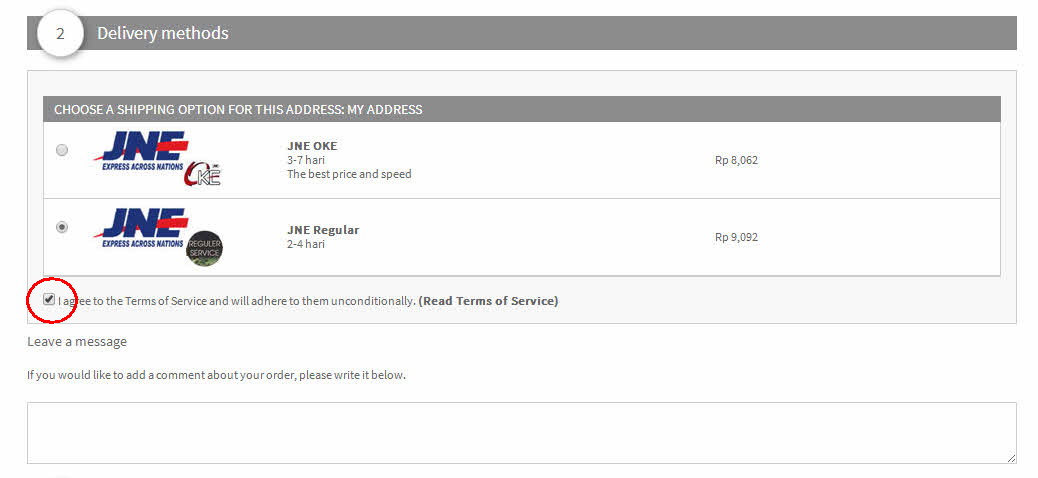
Setelah Anda memilih kurir yang digunakan, pastikan anda menyetujui persyaratan pelayanan kami. Centanglah di bagian yang kami lingkari pada gambar diatas. Apabila anda memiliki pesan dalam pengiriman atau pun dalam pembelanjaan, anda dapat mengisi pesan di bagian kolom message.
8. Memilih Bank
Setelah anda menyetujui persyaratan pelayanan kami, tampilan akan berubah dan anda diperkenankan untuk memilih Bank yang akan digunakan untuk melakukan pembayaran belanjaan anda. Tampilan akan seperti gambar dibawah ini
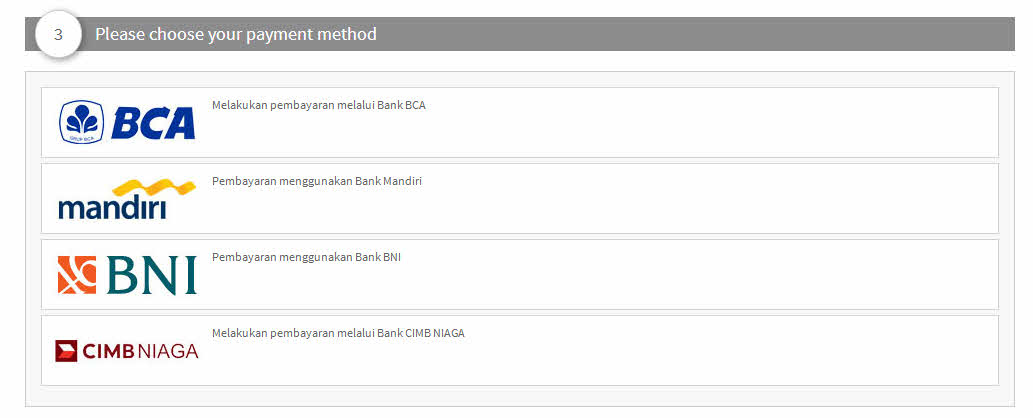
9. Konfirmasi Pembelian
Setelah Memilih Bank yang anda gunakan untuk melakukan pembayaran, page akan di update untuk konfirmasi bank yang anda pilih dan menampilkan total yang harus anda bayarkan. Gambar dibawah ini contoh tampilannya
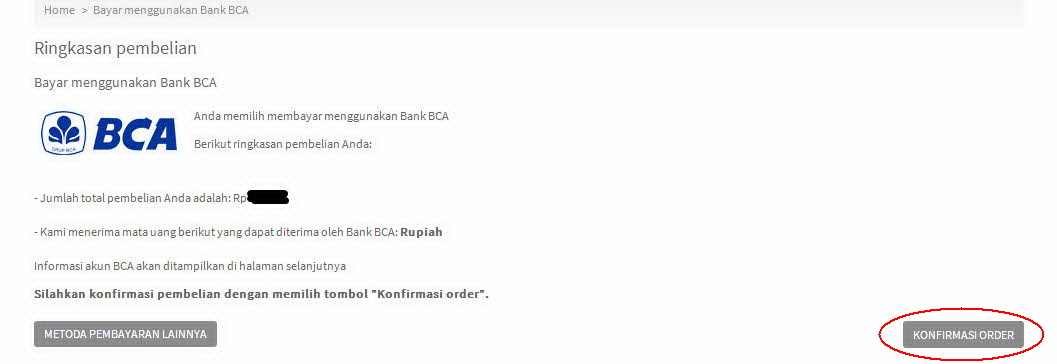
Pastikan Bank yang anda pilih sudah benar, apabila anda yakin maka proses selanjutnya adalah menekan Tombol Konfirmasi Order. Setelah anda menekan tombol ini, anda akan diberikan nama dan nomor rekening. Anda juga akan menerima email konfirmasi order.
10. Konfirmasi Pembayaran
Setelah melakukan pembayaran, mohon konfirmasikan pembayaran anda melalui form konfirmasi pembayaran. Konfirmasi pembayaran dapat diakses melalui menu utama. Tampilan Form konfirmasi pembayaran dapat dilihat seperti dibawah ini
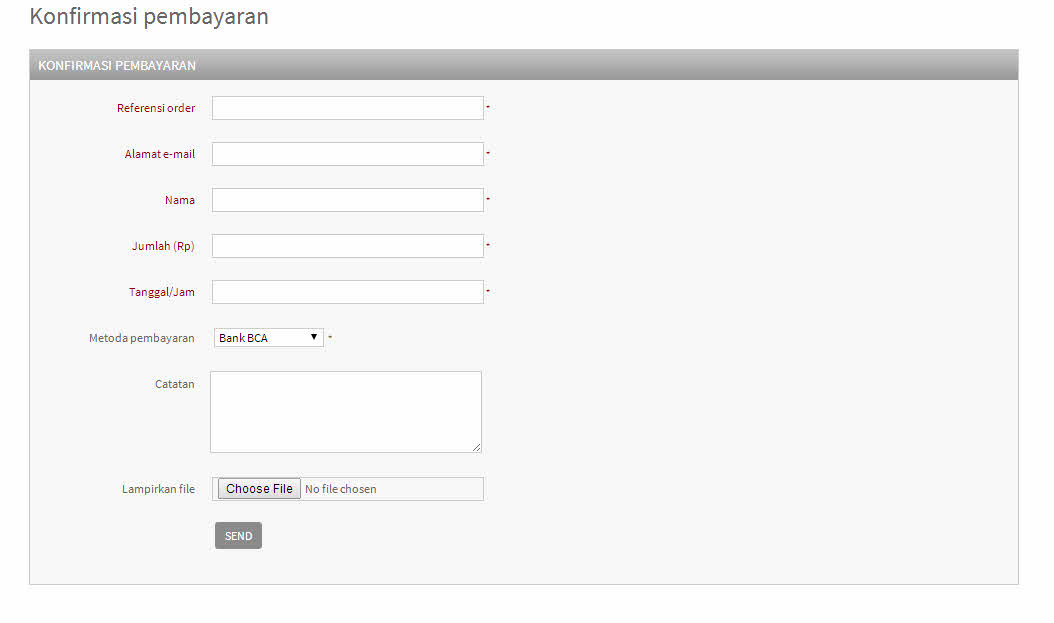
Isikan kolom yang dibutuhkan untuk konfirmasi pembayaran anda. Setalah kami terima konfirmasi pembayaran anda, kami akan memproses barang pesanan anda. Untuk barang yang memiliki warna kami akan melakukan pengecekan manual dan akan mengkonfirmasi melalui sms ato email anda
Terimakasih telah berbelanja di BajuHemat.com